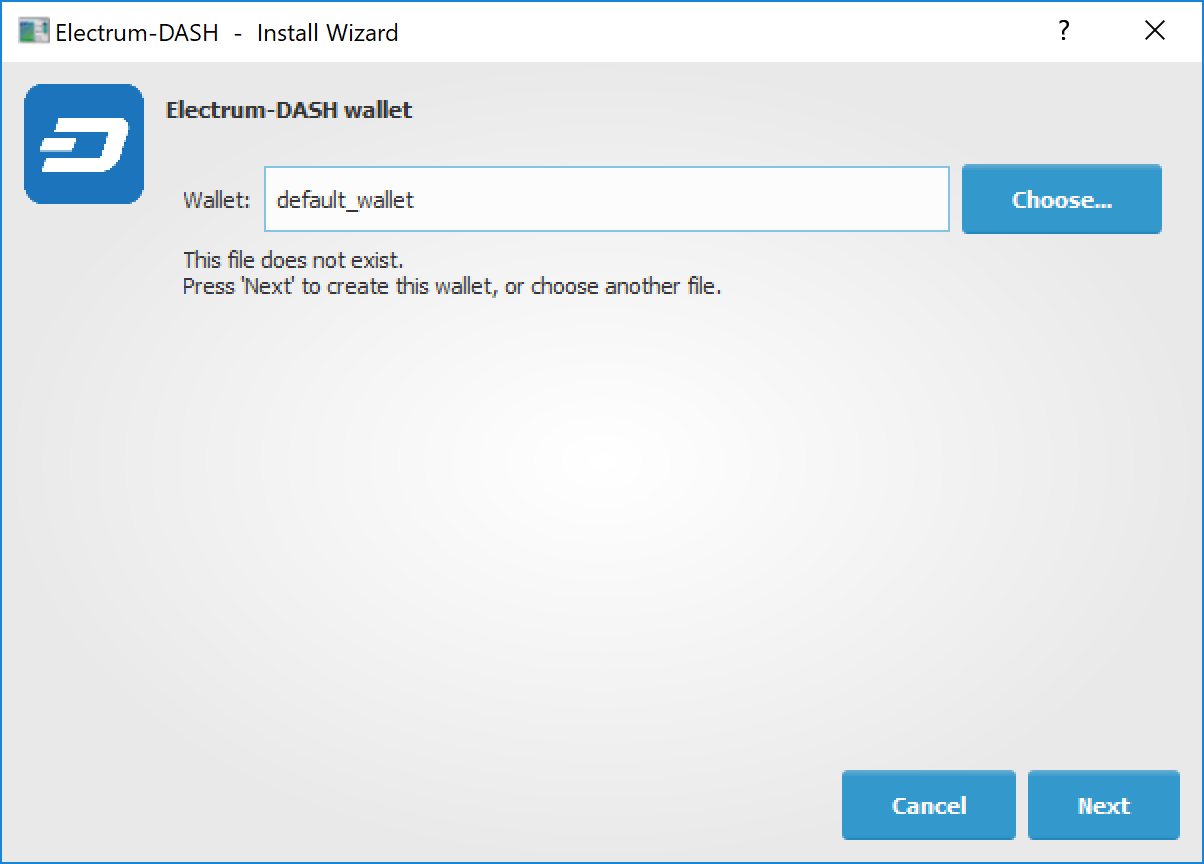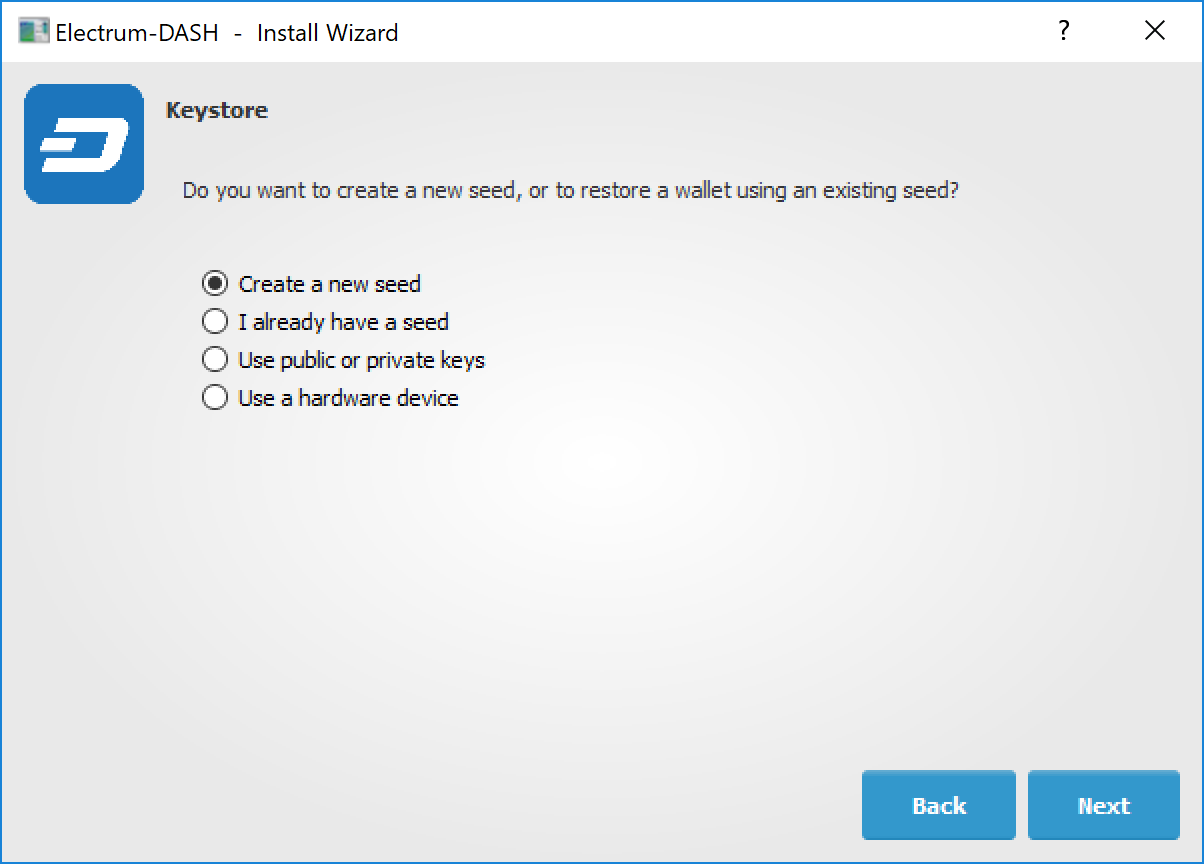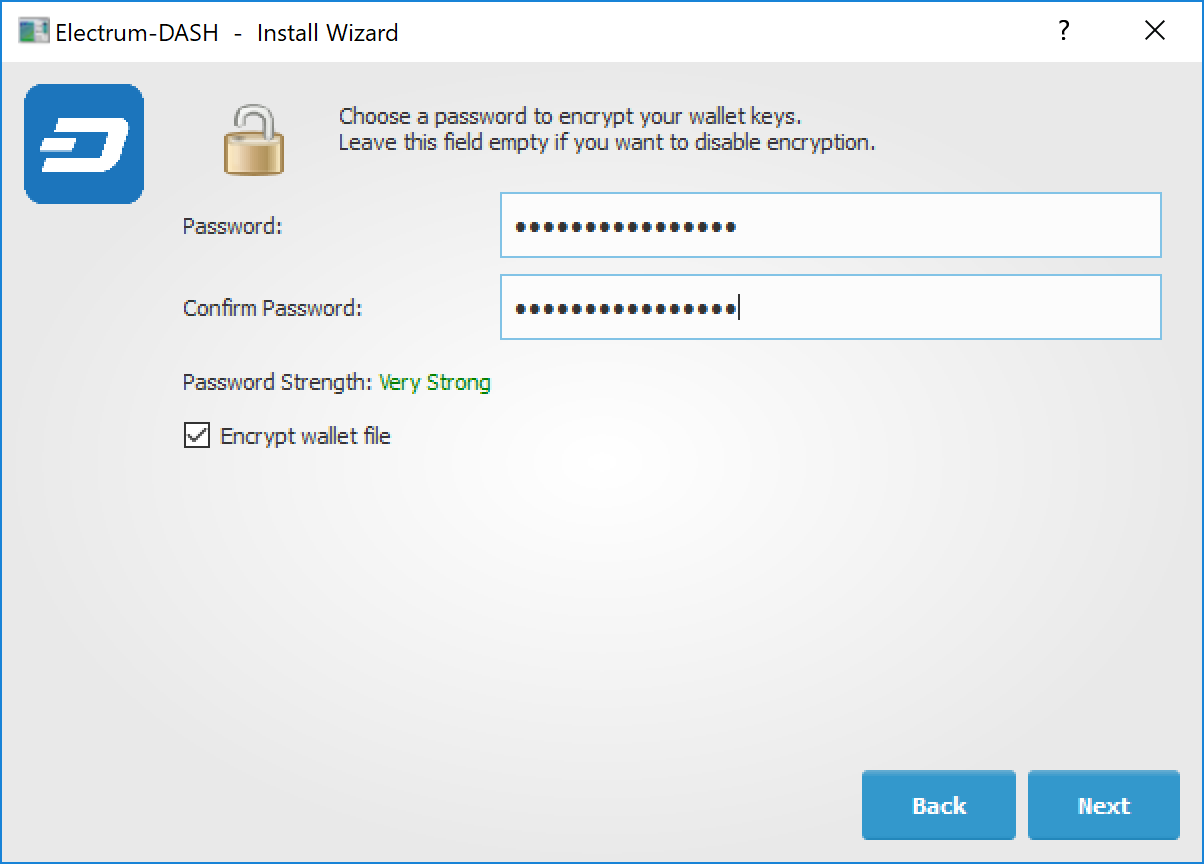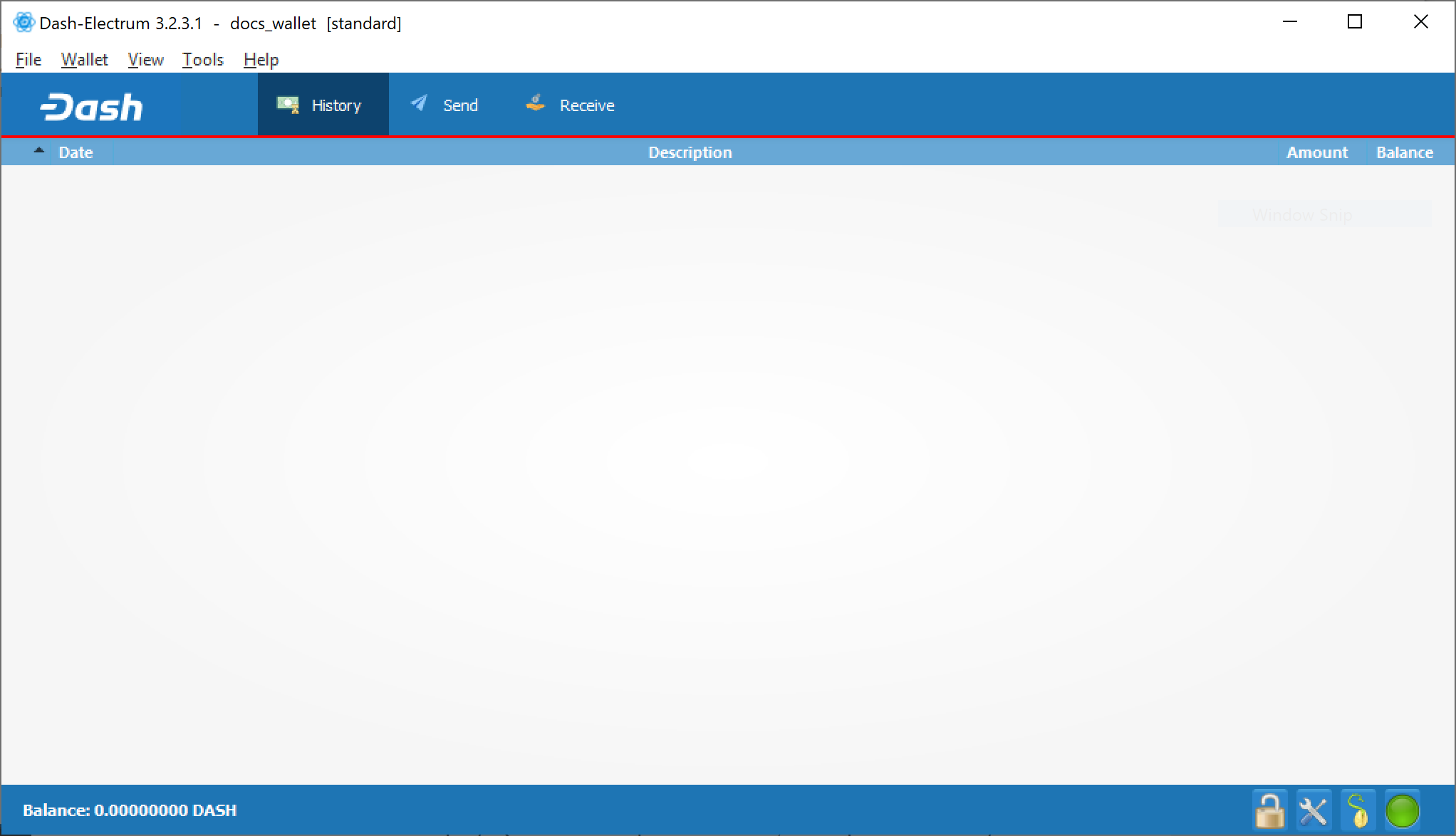Instalação¶
Download¶
Você pode baixar o Dash Electrum no site oficial do Dash ou no minisite Dash Electrum.
Dash Electrum is developed by community member akhavr and is released through his GitHub account.
You can optionally verify the integrity of your download by running the following commands (example for Linux):
wget https://github.com/akhavr/electrum-dash/releases/download/3.2.3.1/Dash-Electrum-3.2.3.1.tar.gz
sha256sum https://github.com/akhavr/electrum-dash/releases/download/3.2.3.1/Dash-Electrum-3.2.3.1.tar.gz
wget https://github.com/akhavr/electrum-dash/releases/download/3.2.3.1/SHA256SUMS.txt.asc
cat SHA256SUMS.txt.asc
You can also optionally verify the authenticity of your download as an
official release by akhavr. All releases of Dash Electrum are signed by
akhavr using GPG with the key 64A3 BA82 2F44 9D50, verifiable here
on Keybase. Import the key, download the
ASC file for the current release of Dash Electrum and verify the
signature as follows:
curl https://keybase.io/akhavr/pgp_keys.asc | gpg --import
gpg --verify SHA256SUMS.txt.asc
Linux¶
O Dash Electrum para Linux está disponível a partir de um PPA para o Ubuntu e Linux Mint e como um tarball de origem para outros sistemas. A partir da versão 3.0.6, requer que o Python 3 seja executado. Digite os seguintes comandos para instalar a partir do PPA:
sudo add-apt-repository ppa:akhavr/dash-electrum
sudo apt update
sudo apt install electrum-dash
Digite os seguintes comandos (alterando o número da versão para coincidir com a versão atual, conforme necessário) no terminal para instalar o Dash Electrum a partir do source de origem:
sudo apt install python3-pyqt5 python3-pip python3-setuptools
wget https://github.com/akhavr/electrum-dash/releases/download/3.0.6.3/Electrum-DASH-3.0.6.3.tar.gz
tar -zxvf Electrum-DASH-3.0.6.3.tar.gz
cd Electrum-DASH-3.0.6.3
sudo python3 setup.py install
macOS¶
Basta baixar e executar o arquivo DMG. Talvez seja necessário conceder permissão para instalar, dependendo das configurações de segurança. Clique no assistente de instalação e execute o Dash Electrum na sua pasta Aplicativos quando estiver completo.
Windows¶
Basta baixar e executar o arquivo de instalação para configurar o Dash Electrum. Talvez seja necessário conceder permissão para instalar, dependendo das configurações de segurança. Clique no assistente de instalação e execute o Dash Electrum no menu Iniciar quando terminar.
Android¶
Faça o download e execute o arquivo APK em https://electrum.dash.org para configurar o Dash Electrum. Talvez seja necessário conceder permissão para instalar a partir de fontes desconhecidas, dependendo das configurações de segurança. Clique no assistente de instalação e execute o Dash Electrum quando terminar.
Criando uma nova carteira¶
O Dash Electrum reúne dados de configuração quando executado pela primeira vez. Para mais informações sobre os conceitos por trás deste processo, pule para as seções posteriores deste guia, discutindo backups, segurança e endereços. Ao configurar o Dash Electrum pela primeira vez, um assistente irá guiá-lo através do processo de criação de sua primeira carteira. A primeira tela pergunta como você gostaria de se conectar ao servidor remoto. Selecione Conexão automática e clique em Avançar para continuar. Você verá um aviso de que nenhuma carteira existe atualmente. Digite um nome para sua carteira (ou aceite o nome padrão) e clique em Avançar para criar sua carteira.
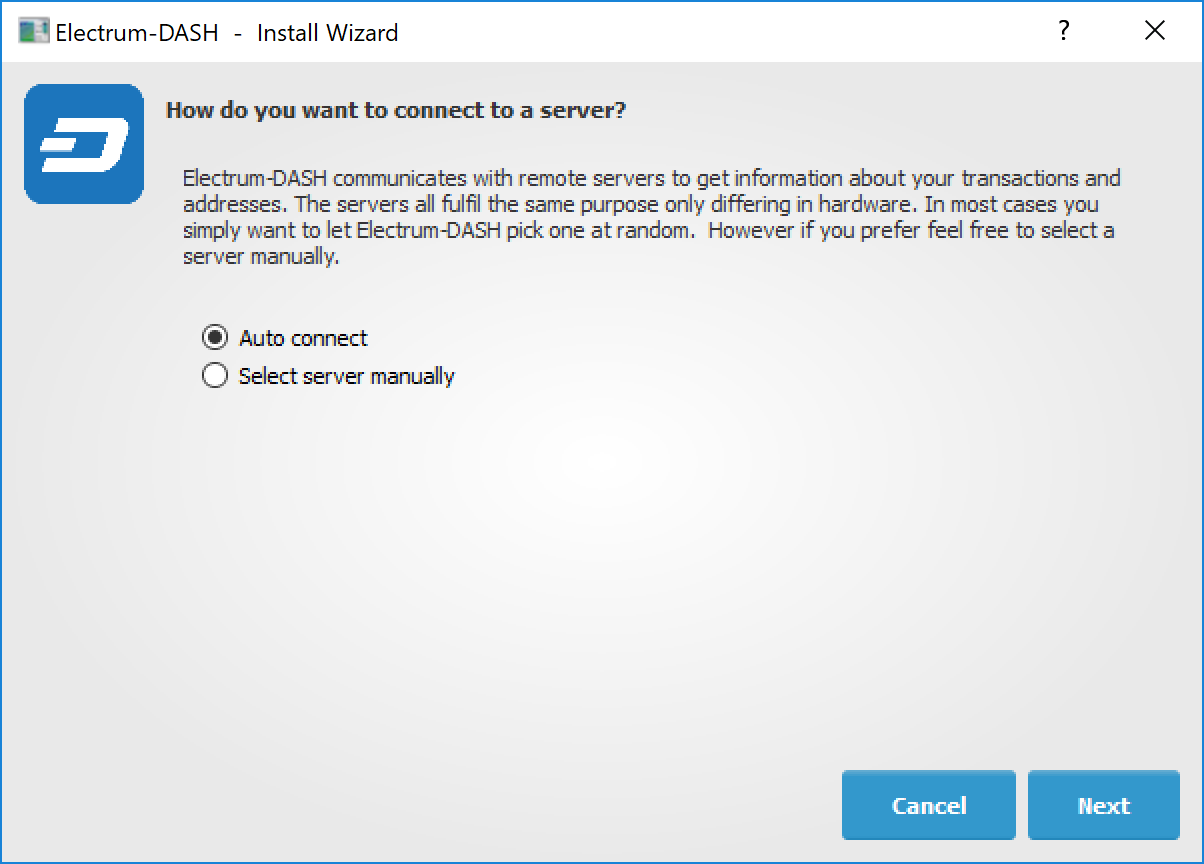
Você será perguntado que tipo de carteira você quer criar. Escolha entre Carteira padrão, Carteira multi-assinatura e Endereços do painel de acompanhamento. Se não tiver certeza, selecione Carteira padrão e clique em Próximo para continuar. Você será perguntado como deseja armazenar/recuperar a semente. Se armazenado com segurança, uma semente pode ser usada para restaurar uma carteira perdida em outro computador. Escolha entre Crie uma nova semente, Eu já possuo uma nova semente, Utilizar chaves públicas ou privadas ou Utilizar um dispositivo de hardware. Se você estiver usando o Electrum Dash pela primeira vez e não estiver restaurando uma carteira existente, escolha Crie uma nova semente e clique em Avançar para continuar.
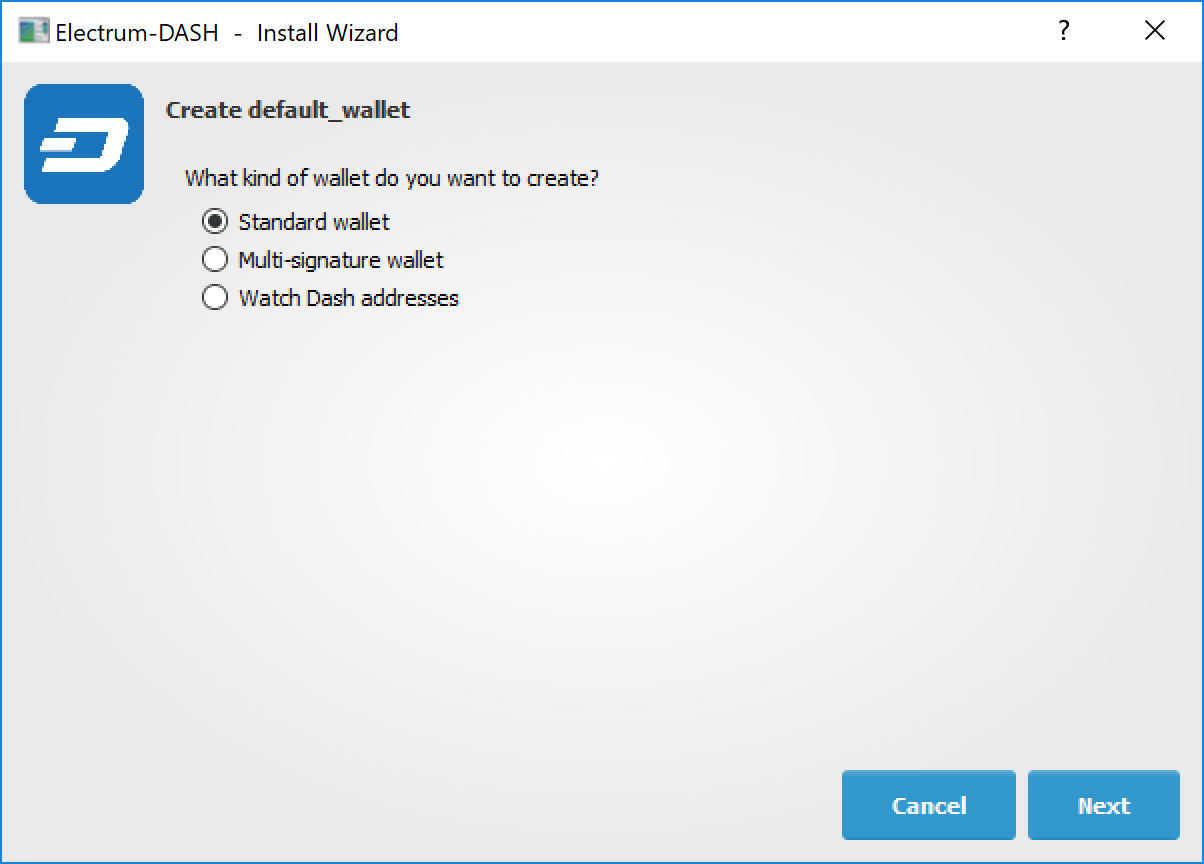
O Electrum Dash gerará sua carteira e exibirá a semente de recuperação. Escreva essa semente, idealmente em papel e não em formato eletrônico, e guarde-a em algum lugar seguro. Essa semente é a única maneira de recuperar sua carteira se você perder o acesso por qualquer motivo. Para ter certeza de que você salvou sua semente corretamente, a Electrum Dash pedirá que você a digite como uma confirmação. Digite as palavras na ordem correta e clique em Proximo para continuar.
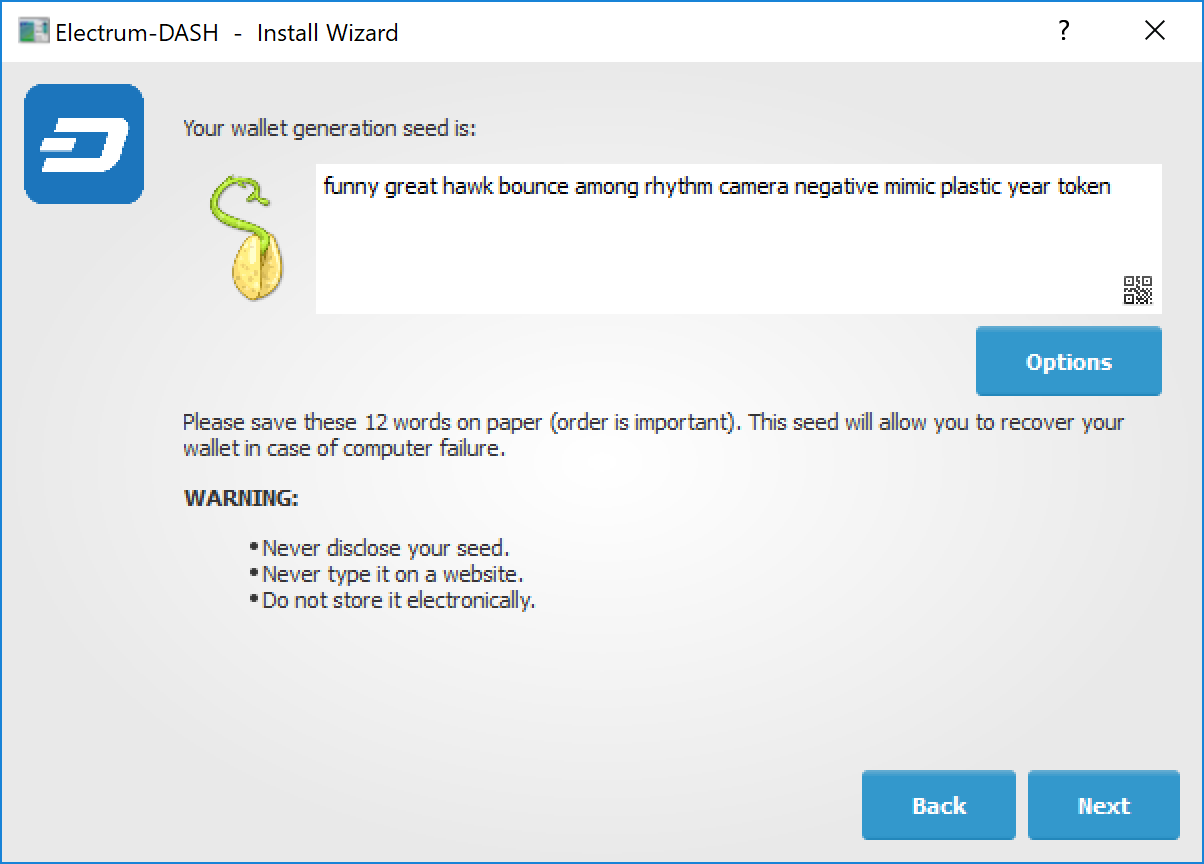
Uma senha opcionalmente protege sua carteira contra acesso não autorizado. Adicionar uma senha forte e memorável melhora a segurança de sua carteira criptografando sua semente desde o início. Ignorar a criptografia neste ponto, ao não selecionar uma senha, arrisca um possível roubo de fundos posteriormente, por mais improvável que seja a ameaça. Digite e confirme uma senha, verifique se a caixa de seleção Criptografar arquivo da carteira está marcada e clique em Proximo para continuar.
Sua carteira Dash Electrum está agora pronta para uso.